MATLAB GUI程序设计
MATLAB GUI程序设计

按钮控件
图形窗口
坐标轴
句柄( 句柄(Handle)—图形对象的标志 ) 图形对象的标志
句柄就是某个图形对象的记号, 句柄就是某个图形对象的记号,matlab给每 给每 个图形对象都指定一个handle,由句柄唯一 个图形对象都指定一个 , 地标值要操作的图形对象( 地标值要操作的图形对象(类似电话区号和 号码)。 号码)。 对于root对象,matlab规定它的句柄是屏幕, 句柄值为0
Root(屏幕)
Figure(图)
Uicontrol( 界 面 控 制項)
Axes(轴)
Uimenu( 界 面 选 单)
Line (线条)
Surface (表面)
Rectangle (矩形)
Patch (貼片)
Image (图像)
Text (文字)
Light (光源)
图形体系
文字控件 界面表单
弹出表单 控件 曲线
创建GUI 创建
基本步骤: 基本步骤: 1. 设计 图形用户界面 2. 用GUIDE 编辑界面 3. 编写回调函数 4. 保存,运行 保存,
GUI编辑界面 编辑界面 对齐
菜单 工具栏 M文件编辑 文件编辑
控 件
{
属性
运行
基本控件Basic Controls: 基本控件 :
axes: 坐标轴 static text: 静态文 本,用户不可编辑 edit box: 文本框, 文本框, 用户可编辑。 用户可编辑。 button:按钮 按钮
属性窗口The Property Inspector: 属性窗口 : Tag –控件名称 控件名称. 控件名称 String – 控件显示的内容 ForegroundColor –文字显示内容 文字显示内容 BackgroundColor –控件背景 控件背景
matlab-GUI-设计(简易科学计算器)
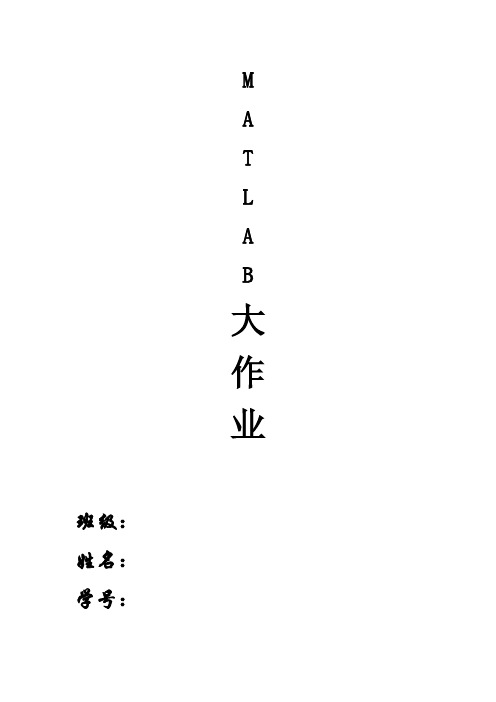
MATLAB大作业班级:姓名:学号:计算器➢题目本题目通过MATLAB的gui程序设计较为简单,在gui设计中主要用到三种控件,文本编辑框(edit text),静态文本框(Static text),命令按钮(push button)。
然后在通过各个按钮的回调函数,实现简单的计算功能。
➢1、功能介绍(1)具有友好的用户图形界面。
实现十进制数的加、减、乘、除、乘方、开方等简单计算。
(2)具有科学计算函数,包括(反)正弦、(反)余弦、(反)正切、(反)余切、开方、指数等函数运行。
(注:三角函数计算的是弧度而不是角度)。
(3)有清除键,能清除操作。
➢2、功能实现程序由两个部分组成:MATLAB代码(.m文件)和GUI图形(.fig)。
程序使用的流程:直接利用图形界面中的按键键入所需数值、运算符等即可得出结果。
备注:软件版本:MATLAB 2011b首先用MATLAB GUI功能,在绘制一个静态文本框和一个文本编辑框,以及33个命令按钮,调整好各控件大小、颜色,整体布局如图所示:(附录中有相关属性修改介绍)然后通过双击各个按钮来改写其属性,在m文件中编写其回调函数,最后在运行调试。
2.1 各功能界面设计GUI设计界面:注:底部边框用(Panel)工具添加,有两种设计顺序。
(1、先加底部边框,再在底部边框上画功能键。
2、先画功能键,布好局,画底框,全选功能键拖动到底框上。
)2.2 各功能模块实现(可根据需要增减功能键)算法设计:1. 数字键设计:0—9以及小数点函数都一样,只是参数不同:例如:按键‘1’响应:global jjtextString = get(handles.text1,'String');if(strcmp(textString,'0.')==1)&(jj==0)set(handles.text1,'String','1') ;elsetextString =strcat(textString,'1');set(handles.text1,'String',textString)endjj=0;2. 四则运算函数:‘+’功能响应:textString = get(handles.text1,'String');textString =strcat(textString,'+');set(handles.text1,'String',textString)‘-’功能响应:textString = get(handles.text1,'String');textString =strcat(textString,'-');set(handles.text1,'String',textString)‘×’功能响应:textString = get(handles.text1,'String');textString =strcat(textString,'*');set(handles.text1,'String',textString)‘÷’功能响应:textString = get(handles.text1,'String');textString =strcat(textString,'/');set(handles.text1,'String',textString)3. 科学计算函数:例如:‘sin’功能响应:textString = get(handles.text1,'String');if(strcmp(textString,'0.')==1)set(handles.text1,'String','0.') ;elsea = strread(textString, '%f');a=sin(a);set(handles.text1,'String',a)end4. 退格键(DEL):通过取屏幕值,计算出其字符长度,然后取其前N-1项的值来实现退格:global jjtextString = get(handles.text1,'String');if(strcmp(textString,'0.')==1)&(jj==0)set(handles.text1,'String','0.') ;elsess=char(textString);l=length(textString);textString=ss(1:l-1);set(handles.text1,'String',textString)endjj=0;5. 清屏键函数(AC):set(handles.text1,'String','0.') ;2.3 各模块程序添加方法选中一个需添加程序的功能键,右击,View Callbacks,Callback,出现如下图所示界面。
MATLABGUI程序设计

MATLABGUI程序设计在MATLAB中,可以使用GUIDE工具箱来创建GUI程序。
GUIDE是MATLAB集成开发环境(IDE)中的一个工具,可以通过简单的拖放和布局来创建GUI界面。
接下来,将介绍一些在MATLAB中设计GUI程序的常用步骤。
首先,打开MATLAB并启动GUIDE工具。
然后,选择“新建GUI”选项,这将打开一个空白的GUI界面。
在GUI界面中,可以添加各种控件,如按钮、文本框、复选框等。
可以使用鼠标拖放这些控件,并在界面上适当位置上放置它们。
一旦添加了控件,可以通过修改属性来自定义每个控件的外观和行为。
例如,可以设置按钮的文本、颜色和回调函数,以便在按钮被点击时执行相应的操作。
除了修改控件属性,还可以为GUI程序添加回调函数。
回调函数是在特定事件发生时执行的函数,如按钮点击、文本框输入等。
通过为控件设置回调函数,可以通过用户在GUI界面上的操作来触发相应的操作。
在编写回调函数时,可以使用MATLAB的各种功能和命令来实现所需的功能。
例如,可以调用数值计算函数、数据分析函数或数据可视化函数来处理用户的输入并呈现结果。
完成GUI程序的设计后,可以点击GUIDE工具栏上的“运行”按钮来运行程序。
此时,MATLAB将根据设计的GUI界面显示出来,并且可以与用户进行交互。
总结起来,MATLAB的GUI程序设计非常强大和灵活。
通过使用GUIDE 工具箱和MATLAB的各种功能,可以轻松地创建一个具有各种功能和交互性的GUI程序。
无论是进行数据分析、图像处理还是模拟实验等,MATLAB 的GUI程序设计都是一个非常有用和方便的工具。
matlab设计gui程序例题

近年来,MATLAB在科学计算和工程领域中的应用变得越来越广泛。
其中,GUI(Graphical User Interface)程序设计作为MATLAB的一个重要应用领域,对于帮助用户更直观地理解和使用MATLAB具有重要意义。
本文将以MATLAB设计GUI程序为主题,探讨其原理、实现方法和实际例题,并对其进行深入解析和探讨。
1. GUI程序设计的基本原理在MATLAB中,GUI程序设计主要通过图形用户界面工具包(GUIDE)来实现。
GUIDE工具包提供了一系列可以直观拖放的元素,包括按钮、文本框、下拉菜单等,用户可以通过拖拉这些元素的方式来设计出自己理想的界面。
MATLAB还提供了丰富的回调函数,用户可以将不同控件的回调函数与自定义函数进行绑定,实现交互式的操作。
2. GUI程序设计的实现方法为了更深入地理解GUI程序设计,我们可以以一个简单的例子来说明其实现方法。
假设我们需要设计一个简单的温度转换器,用户可以输入摄氏温度,然后通过点击按钮来实现摄氏温度到华氏温度的转换。
我们可以通过GUIDE工具包来设计界面,添加一个文本框用于输入摄氏温度,一个按钮用于触发转换操作,以及一个用于显示结果的文本框。
我们可以在回调函数中编写转换的过程,当用户点击按钮时,根据用户输入的摄氏温度进行计算,并将结果显示在结果文本框中。
3. 实际例题:温度转换器GUI程序设计现在,让我们按照上面的思路来实际设计一个温度转换器的GUI程序。
我们打开MATLAB并新建一个GUI程序,接着使用GUIDE工具包来设计界面,按照前文描述的方法添加文本框、按钮和结果文本框。
我们为按钮添加点击事件的回调函数,编写摄氏温度到华氏温度的转换算法,并将结果显示在结果文本框中。
我们保存并运行程序,测试其功能和效果。
4. 总结与思考通过上述例题的实际操作,我们更深入地理解了MATLAB的GUI程序设计原理和实现方法。
GUI程序设计能够帮助我们更直观地操作MATLAB,提高使用效率和便利性。
MATLAB的GUI 程序设计

MATLAB的GUI 程序设计MATLAB的GUI程序设计GUI(Graphical User Interface)是一种以图形化界面形式展示的用户界面,它可以通过鼠标点击、拖拽等交互操作与用户进行信息交流。
MATLAB是一种强大的数学计算软件,通过GUI程序设计,可以方便地实现MATLAB的功能,并提供更加友好的用户界面。
一、GUI程序设计的基本概念1. 窗口和控件:GUI程序由一个主窗口和多个控件组成。
主窗口是程序的主界面,控件包括按钮、文本框、列表框等用户可以与之交互的元素。
2. 回调函数:每个控件都可以绑定一个回调函数,当用户与控件进行交互时,回调函数会被触发,执行相应的操作。
3. 属性和事件:控件有各种属性,如位置、大小、颜色等,可以通过设置属性来改变控件的外观。
控件还可以响应各种事件,如鼠标点击、键盘按下等。
二、GUI程序设计的步骤1. 创建GUI窗口:使用MATLAB提供的函数创建一个GUI窗口,并设置窗口的大小、标题等属性。
2. 添加控件:在窗口中添加所需的控件,如按钮、文本框等。
可以使用MATLAB提供的可视化工具进行拖拽式的布局设计。
3. 设置控件属性:根据需求设置控件的属性,如位置、大小、颜色等。
可以使用MATLAB提供的属性编辑器或通过代码设置属性。
4. 编写回调函数:为每个控件编写相应的回调函数,实现用户交互时的操作。
回调函数可以使用MATLAB提供的函数和语法,完成各种计算、数据处理等任务。
5. 运行程序:保存GUI程序,并点击运行按钮,程序将在MATLAB的命令窗口中启动,并显示GUI窗口。
6. 调试和优化:在运行过程中,可以通过调试工具查看程序的运行状态,发现并修复可能存在的错误。
还可以根据用户反馈,对GUI界面进行优化,提升用户体验。
三、GUI程序设计的实例:温度转换器下面以一个简单的温度转换器为例,介绍如何使用MATLAB进行GUI程序设计。
1. 创建GUI窗口:使用MATLAB的`figure`函数创建一个窗口,设置窗口的大小和标题。
MATLAB中的GUI程序设计
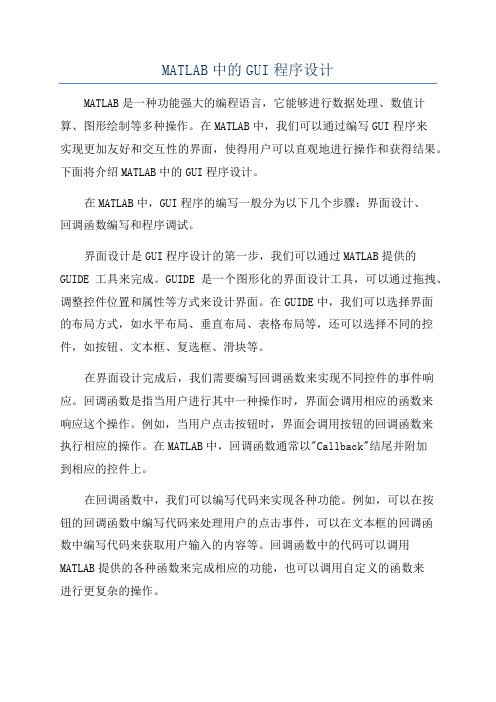
MATLAB中的GUI程序设计MATLAB是一种功能强大的编程语言,它能够进行数据处理、数值计算、图形绘制等多种操作。
在MATLAB中,我们可以通过编写GUI程序来实现更加友好和交互性的界面,使得用户可以直观地进行操作和获得结果。
下面将介绍MATLAB中的GUI程序设计。
在MATLAB中,GUI程序的编写一般分为以下几个步骤:界面设计、回调函数编写和程序调试。
界面设计是GUI程序设计的第一步,我们可以通过MATLAB提供的GUIDE工具来完成。
GUIDE是一个图形化的界面设计工具,可以通过拖拽、调整控件位置和属性等方式来设计界面。
在GUIDE中,我们可以选择界面的布局方式,如水平布局、垂直布局、表格布局等,还可以选择不同的控件,如按钮、文本框、复选框、滑块等。
在界面设计完成后,我们需要编写回调函数来实现不同控件的事件响应。
回调函数是指当用户进行其中一种操作时,界面会调用相应的函数来响应这个操作。
例如,当用户点击按钮时,界面会调用按钮的回调函数来执行相应的操作。
在MATLAB中,回调函数通常以"Callback"结尾并附加到相应的控件上。
在回调函数中,我们可以编写代码来实现各种功能。
例如,可以在按钮的回调函数中编写代码来处理用户的点击事件,可以在文本框的回调函数中编写代码来获取用户输入的内容等。
回调函数中的代码可以调用MATLAB提供的各种函数来完成相应的功能,也可以调用自定义的函数来进行更复杂的操作。
编写完回调函数后,我们需要对整个程序进行调试。
MATLAB提供了调试器功能,可以帮助我们定位程序中的错误和调试逻辑。
我们可以通过设置断点、单步执行、观察变量等方式来调试程序,以确保程序能够正常运行并得到正确的结果。
总之,MATLAB中的GUI程序设计可以帮助我们实现更加友好、交互性和可视化的界面。
通过界面设计和回调函数编写,我们可以实现各种功能,如数据可视化、图形绘制、物理模拟等。
matlab gui设计实例

matlab gui设计实例以下是一个简单的MATLAB GUI 设计实例,用于绘制正弦曲线:打开MATLAB,新建一个GUI 项目。
在GUI 设计器中,添加一个axes组件,用于绘制图形。
添加一个push button组件,用于触发绘图操作。
添加一个text component,用于显示当前角度值。
双击push button组件,打开callback函数,在其中编写绘图代码:matlabfunction pushbutton1_Callback(hObject, eventdata, handles)% hObject handle to pushbutton1 (see GCBO)% eventdata reserved - to be defined in a future version of MATLAB % handles structure with handles and user data (see GUIDATA)% Get the current angle value from text componentangle = str2double(get(handles.text1,'String'));% Plot the sine curvey = sin(angle * pi/180);plot(handles.axes1, linspace(-2,2,100), y);title('Sine Curve');xlabel('X');ylabel('Y');运行GUI 程序,打开界面,输入角度值并单击“绘图”按钮,即可在axes 组件中绘制正弦曲线。
以上是一个简单的MATLAB GUI 设计实例,通过这个实例可以学习如何在MATLAB 中设计GUI 并添加事件处理程序来响应用户的操作。
matlab GUI程序设计与分析
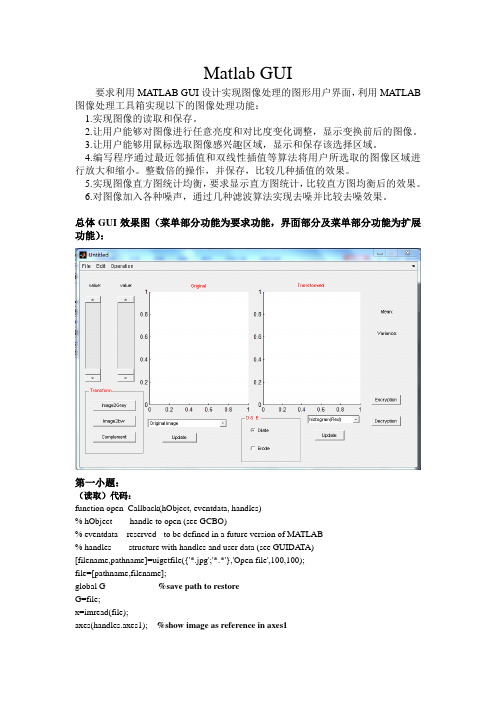
Matlab GUI要求利用MATLAB GUI设计实现图像处理的图形用户界面,利用MATLAB 图像处理工具箱实现以下的图像处理功能:1.实现图像的读取和保存。
2.让用户能够对图像进行任意亮度和对比度变化调整,显示变换前后的图像。
3.让用户能够用鼠标选取图像感兴趣区域,显示和保存该选择区域。
4.编写程序通过最近邻插值和双线性插值等算法将用户所选取的图像区域进行放大和缩小。
整数倍的操作,并保存,比较几种插值的效果。
5.实现图像直方图统计均衡,要求显示直方图统计,比较直方图均衡后的效果。
6.对图像加入各种噪声,通过几种滤波算法实现去噪并比较去噪效果。
总体GUI效果图(菜单部分功能为要求功能,界面部分及菜单部分功能为扩展功能):第一小题:(读取)代码:function open_Callback(hObject, eventdata, handles)% hObject handle to open (see GCBO)% eventdata reserved - to be defined in a future version of MATLAB% handles structure with handles and user data (see GUIDA TA)[filename,pathname]=uigetfile({'*.jpg';'*.*'},'Open file',100,100);file=[pathname,filename];global G %save path to restoreG=file;x=imread(file);axes(handles.axes1); %show image as reference in axes1imshow(x);axes(handles.axes2); %show image as edit in axes2imshow(x);handles.img=x;guidata(hObject,handles);截图:分析:通过uigetfile()实现打开文件对话框,并且获取选中对象的路径及文件名,将其打开。
MATLAB的GUI程序设计
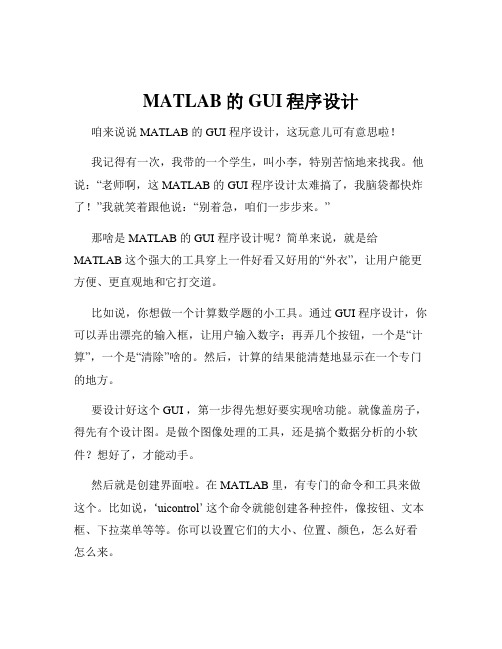
MATLAB的GUI程序设计咱来说说 MATLAB 的 GUI 程序设计,这玩意儿可有意思啦!我记得有一次,我带的一个学生,叫小李,特别苦恼地来找我。
他说:“老师啊,这 MATLAB 的 GUI 程序设计太难搞了,我脑袋都快炸了!”我就笑着跟他说:“别着急,咱们一步步来。
”那啥是 MATLAB 的 GUI 程序设计呢?简单来说,就是给MATLAB 这个强大的工具穿上一件好看又好用的“外衣”,让用户能更方便、更直观地和它打交道。
比如说,你想做一个计算数学题的小工具。
通过 GUI 程序设计,你可以弄出漂亮的输入框,让用户输入数字;再弄几个按钮,一个是“计算”,一个是“清除”啥的。
然后,计算的结果能清楚地显示在一个专门的地方。
要设计好这个 GUI ,第一步得先想好要实现啥功能。
就像盖房子,得先有个设计图。
是做个图像处理的工具,还是搞个数据分析的小软件?想好了,才能动手。
然后就是创建界面啦。
在 MATLAB 里,有专门的命令和工具来做这个。
比如说,‘uicontrol’ 这个命令就能创建各种控件,像按钮、文本框、下拉菜单等等。
你可以设置它们的大小、位置、颜色,怎么好看怎么来。
控件弄好了,还得给它们加上功能。
这就好比给每个控件都赋予灵魂。
比如说,点击“计算”按钮,就得让程序知道要去做计算的事儿,还得把结果显示出来。
这就得写回调函数啦。
回调函数就像是每个控件的“大脑”。
当有操作发生时,它就开始工作。
写回调函数的时候,可得仔细,逻辑要清晰,不然程序就会乱套。
还有布局管理也很重要。
界面上的控件不能乱摆,得整整齐齐,看着舒服。
MATLAB 提供了一些布局的方法,像‘gridlayout’ 、‘flowlayout’ ,能帮咱们轻松搞定布局。
在设计过程中,还得注意用户体验。
按钮的名字要简单易懂,提示信息要清楚明白。
别让用户摸不着头脑。
就像我那个学生小李,在我的指导下,一点点弄明白了。
最后做出了一个能帮他快速计算物理实验数据的小工具,高兴得不行。
MATLABGUI程序设计

MATLABGUI程序设计MATLAB是一种强大的技术计算软件,它具有丰富的功能和灵活的编程环境。
通过使用MATLAB,我们可以进行各种技术计算、数据分析和可视化操作。
在MATLAB中,GUI(Graphical User Interface)程序设计可以帮助我们创建交互式的、用户友好的图形界面应用程序。
在本文中,我将介绍一些MATLAB GUI程序设计的基本知识和步骤。
首先,我们需要了解MATLAB中用于创建GUI的工具和函数。
MATLAB 提供了两个主要的工具箱来支持GUI程序设计:GUIDE(GUI Development Environment)和App Designer。
GUIDE是一个可视化的设计工具,可以通过拖放元件和设置属性来创建GUI。
App Designer是一个面向对象的环境,它使用MATLAB代码进行GUI设计和编程。
为了创建一个GUI程序,我们需要遵循以下几个主要步骤:1. 设计GUI界面:在GUIDE或App Designer中,可以使用各种界面元件(如按钮、文本框、列表等)来构建GUI界面。
我们可以根据需求进行布局和调整大小,并设置元件的属性(如位置、尺寸、颜色等)。
2.编写回调函数:回调函数是GUI中各个元件与代码之间的桥梁,当元件被触发或变化时,回调函数将被调用。
我们可以通过编写回调函数来实现GUI的交互功能。
在MATLAB中,回调函数通常是一个独立的函数文件,其中包含了处理特定事件的代码。
3.处理输入和输出:GUI程序通常需要与用户进行交互,包括接收用户输入和显示程序输出。
在回调函数中,我们可以使用MATLAB的输入/输出函数来实现这些功能。
例如,可以使用输入对话框来接收用户输入,并使用消息框或文本框来显示输出结果。
4.调试和测试:在创建GUI程序的过程中,我们可能会遇到错误和问题。
为了确保程序的正确性和稳定性,我们需要进行调试和测试。
MATLAB 提供了调试工具和函数,可以帮助我们找出错误并修复它们。
matlab-GUI程序设计

%得到当前方位角在滚动条中的实际数值;
handles.az= val1;
%对handles.az重新赋值;
guidata(hObject,handles); % 存储handles结构.
if isnumeric(val) & val >= -90 & val <= 90 %判断若输入的数值在规定范围
view([handles.az,handles.el]);
else
errordlg('输入参数错误!输入数值在[-90,90]之间!');
set(handles.edit_el,'String','30' );
end
errordlg函数,是一个Matlab自定义的弹出式 出错对话框函数,该函数的输入参数为对话框 上显示的字符串.当程序执行到此时,会弹出一 个出错对话框,并显示出错信息: 输入参数错误!输入数值在[-90,90]之间!
GUI界面设计
后台回调函数设计
(1) GUI程序启动与界面简介
新建一个GUI程序,可以Command Window中输入 guide,或者在Matlab界面菜单上点击
在弹出的对话框中,选择“Creat New GUI”的“Blank GUI(Default)”选项,选择OK后,即打开一个空 白的GUI程序界面,
保存后运行,可发现此时已在轴上绘制出peaks的图形, 且视角显示对应的数据,这表明此时已经自动运行了该 函数.但拖动滚动条时程序没有反应,这是因为还没设置 拖动滚动条时的回调函数.
(2)为编辑框设置回调函数
在prog1_8.fig上,选中edit_az编辑框,点右键,选中 “view Callbacks”,选中Callback,即进行回调函数编写.
MATLABGUI设计过程
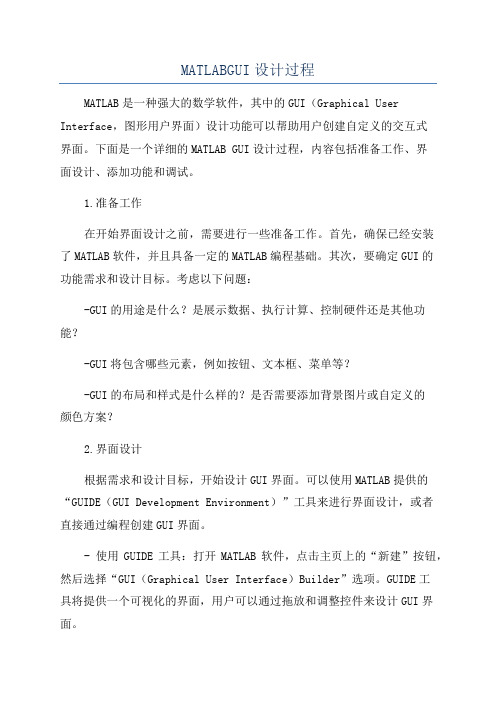
MATLABGUI设计过程MATLAB是一种强大的数学软件,其中的GUI(Graphical User Interface,图形用户界面)设计功能可以帮助用户创建自定义的交互式界面。
下面是一个详细的MATLAB GUI设计过程,内容包括准备工作、界面设计、添加功能和调试。
1.准备工作在开始界面设计之前,需要进行一些准备工作。
首先,确保已经安装了MATLAB软件,并且具备一定的MATLAB编程基础。
其次,要确定GUI的功能需求和设计目标。
考虑以下问题:-GUI的用途是什么?是展示数据、执行计算、控制硬件还是其他功能?-GUI将包含哪些元素,例如按钮、文本框、菜单等?-GUI的布局和样式是什么样的?是否需要添加背景图片或自定义的颜色方案?2.界面设计根据需求和设计目标,开始设计GUI界面。
可以使用MATLAB提供的“GUIDE(GUI Development Environment)”工具来进行界面设计,或者直接通过编程创建GUI界面。
- 使用GUIDE工具:打开MATLAB软件,点击主页上的“新建”按钮,然后选择“GUI(Graphical User Interface)Builder”选项。
GUIDE工具将提供一个可视化的界面,用户可以通过拖放和调整控件来设计GUI界面。
- 编程设计:在MATLAB命令窗口中使用编程方式设计GUI界面。
可以使用MATLAB提供的图形库函数,如figure、uicontrol等来创建界面元素,并设置其属性,例如位置、尺寸、颜色等。
3.添加功能一旦GUI界面设计完成,就可以开始为界面添加功能。
根据GUI的需求,选择合适的MATLAB功能函数进行调用,实现相应的操作。
-响应控件事件:为按钮、菜单等控件添加回调函数,并在函数中编写相应的操作代码。
例如,为按钮添加点击事件处理函数,实现按钮被点击时的操作。
-数据处理和计算:如果GUI需要进行数据处理或执行复杂的计算,可以在回调函数中编写相应的代码。
第七章 MATLAB的GUI 程序设计
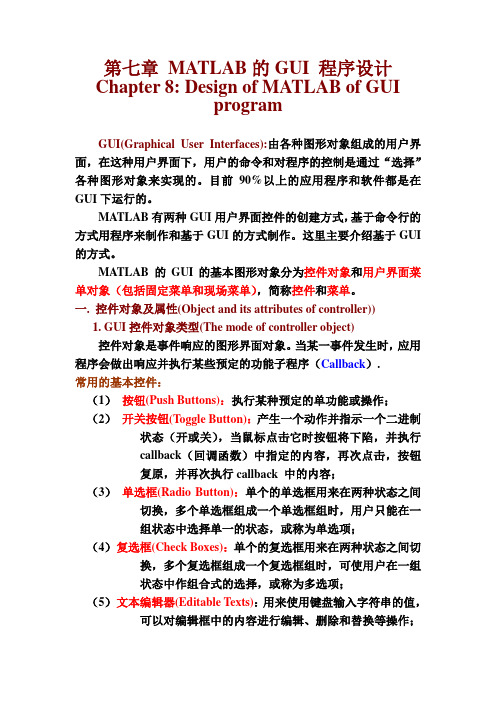
第七章MATLAB的GUI 程序设计Chapter 8: Design of MATLAB of GUIprogramGUI(Graphical User Interfaces):由各种图形对象组成的用户界面,在这种用户界面下,用户的命令和对程序的控制是通过“选择”各种图形对象来实现的。
目前90%以上的应用程序和软件都是在GUI下运行的。
MATLAB有两种GUI用户界面控件的创建方式,基于命令行的方式用程序来制作和基于GUI的方式制作。
这里主要介绍基于GUI 的方式。
MATLAB 的GUI的基本图形对象分为控件对象和用户界面菜单对象(包括固定菜单和现场菜单),简称控件和菜单。
一.控件对象及属性(Object and its attributes of controller))1. GUI控件对象类型(The mode of controller object)控件对象是事件响应的图形界面对象。
当某一事件发生时,应用程序会做出响应并执行某些预定的功能子程序(Callback).常用的基本控件:(1)按钮(Push Buttons):执行某种预定的单功能或操作;(2)开关按钮(Toggle Button):产生一个动作并指示一个二进制状态(开或关),当鼠标点击它时按钮将下陷,并执行callback(回调函数)中指定的内容,再次点击,按钮复原,并再次执行callback 中的内容;(3)单选框(Radio Button):单个的单选框用来在两种状态之间切换,多个单选框组成一个单选框组时,用户只能在一组状态中选择单一的状态,或称为单选项;(4)复选框(Check Boxes):单个的复选框用来在两种状态之间切换,多个复选框组成一个复选框组时,可使用户在一组状态中作组合式的选择,或称为多选项;(5)文本编辑器(Editable Texts):用来使用键盘输入字符串的值,可以对编辑框中的内容进行编辑、删除和替换等操作;(6)静态文本框(Static Texts):仅仅用于显示单行的说明文字;(7)滚动条(Slider):可输入指定范围的数量值;(8)边框(Frames):在图形窗口圈出一块区域;(9)列表框(List Boxes):在其中定义一系列可供选择的字符串;(10)弹出式菜单(Popup Menus):让用户从一列菜单项中选择一项作为参数输入;(11)坐标轴(Axes):用于显示图形和图象2.控件对象的描述(Description of controller object)MATLAB中的控件大致可分为两种,一种为动作控件,鼠标点击这些控件时会产生相应的响应。
第7讲 Matlab的GUI程序设计

第七讲Matlab的GUI程序设计一、图形对象及其句柄:1. 图形对象MATLAB把构成图形的各个基本要素称为图形对象。
这些对象包括计算机屏幕、图形窗口(Figure) 、用户菜单(Ui menu)、用户控件(Ui control)、坐标轴(Axes)、曲线(Line)、曲面(Surface)、文字(Text)、图像(image)、光源(Light)、区域块(Patch)和方框(Rectangle)。
系统将每一个对象按树型结构组织起来。
每个图形对象都可以被独立地操作。
(help)2. 图形对象句柄MATLAB在创建每一个图形对象时,都为该对象分配唯一的一个值,称其为图形对象句柄(Handle)。
句柄是图形对象的唯一标识符。
MATLAB提供了3个用于获取已有图形对象句柄的函数:gcf获取当前图形窗口句柄(get current figure)。
gca 获取当前坐标轴句柄(get current axis)。
gco 获取最近被单击的图形对象的句柄(get current object)。
[注]其他具体的对象句柄可利用低层绘图指令获得。
但以此3种最常用。
二、图形对象的属性:1. 属性名与属性值MATLAB给每种对象的每一个属性规定了一个名字,称为属性名,而属性名的取值成为属性值。
例如,LineStyle是曲线对象的一个属性名,它的值决定着线型,取值可以是'-' 、':'、'-.'、'--'或'none'。
2. 属性的操作set函数的调用格式为:%设置属性值set(句柄,属性名1,属性值1,属性名2,属性值2,…) get函数的调用格式为:%获取属性值V=get(句柄,属性名)三、图形对象的创建:1. 图形窗口对象建立图形窗口对象使用figure函数。
调用该函数的命令形式为:句柄变量=figure(属性名1,属性值1,属性名2,属性值2,…)MATLAB为每个图形窗口提供了很多属性。
课题三 MATLAB的GUI程序设计
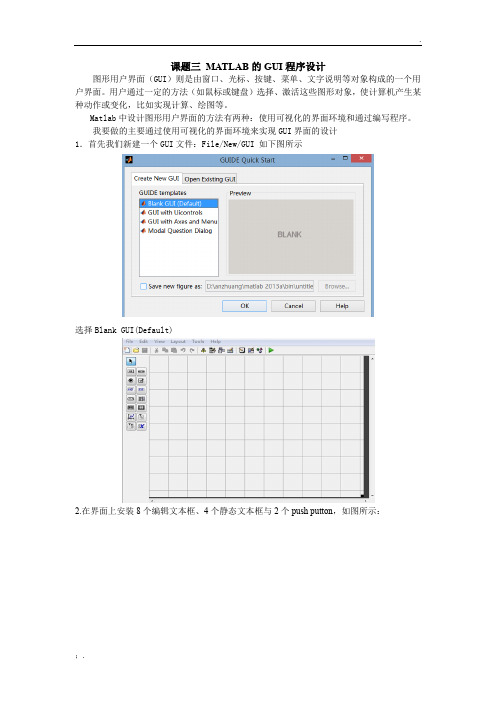
课题三MATLAB的GUI程序设计图形用户界面(GUI)则是由窗口、光标、按键、菜单、文字说明等对象构成的一个用户界面。
用户通过一定的方法(如鼠标或键盘)选择、激活这些图形对象,使计算机产生某种动作或变化,比如实现计算、绘图等。
Matlab中设计图形用户界面的方法有两种:使用可视化的界面环境和通过编写程序。
我要做的主要通过使用可视化的界面环境来实现GUI界面的设计1.首先我们新建一个GUI文件:File/New/GUI 如下图所示选择Blank GUI(Default)2.在界面上安装8个编辑文本框、4个静态文本框与2个push putton,如图所示:3.可以双击每个模块并设置其属性值,修改font size的大小为12,push button1中的string 修改为“+”,push button1中的string修改为“=”,并且设置8个编辑文本框、4个静态文本框的string为空,设置4个静态文本框的颜色为红色,设置完之后如图4.保存至桌面,文件名为c2,保存之后跳到m文件编辑界面,如图:5.添加程序。
在function pushbutton2_Callback(hObject, eventdata, handles)下编写如下程序:s1=str2double(get(handles.edit1,'String')); %把edit1里面的字符赋给s1s2=str2double(get(handles.edit5,'String')); %把edit5里面的字符赋给s2set(handles.text1,'String',s1+s2); %s1和s2求和,并以字符串的形式保存到text1中s3=str2double(get(handles.edit2,'String')); %把edit2里面的字符赋给s3s4=str2double(get(handles.edit6,'String')); %把edit6里面的字符赋给s4set(handles.text2,'String',s3+s4); %s3和s4求和,并以字符串的形式保存到text2中s5=str2double(get(handles.edit3,'String'));s6=str2double(get(handles.edit7,'String'));set(handles.text3,'String',s5+s6);s7=str2double(get(handles.edit4,'String'));s8=str2double(get(handles.edit8,'String'));set(handles.text4,'String',s7+s8);6.在m编辑器界面运行,或在GUI界面运行则会出现如图界面:7.在方框中随便填入矩阵,例如[1 1;2 2]和[1 2;3 4],点一下等于将会得到两个二维矩阵的和。
MATLABGUI设计过程
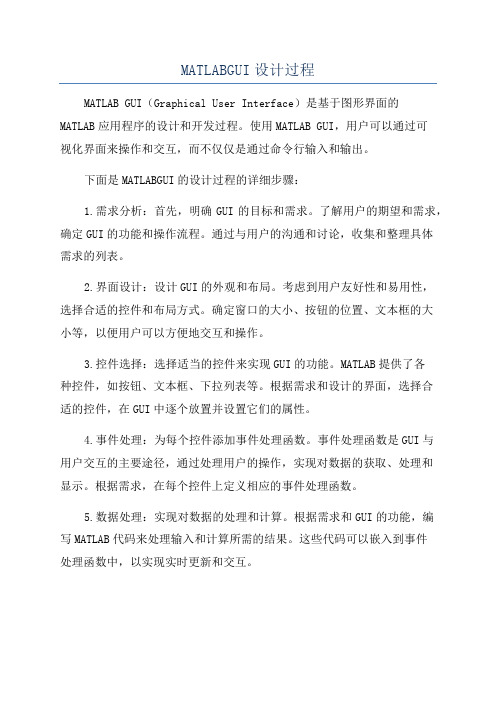
MATLABGUI设计过程MATLAB GUI(Graphical User Interface)是基于图形界面的MATLAB应用程序的设计和开发过程。
使用MATLAB GUI,用户可以通过可视化界面来操作和交互,而不仅仅是通过命令行输入和输出。
下面是MATLABGUI的设计过程的详细步骤:1.需求分析:首先,明确GUI的目标和需求。
了解用户的期望和需求,确定GUI的功能和操作流程。
通过与用户的沟通和讨论,收集和整理具体需求的列表。
2.界面设计:设计GUI的外观和布局。
考虑到用户友好性和易用性,选择合适的控件和布局方式。
确定窗口的大小、按钮的位置、文本框的大小等,以便用户可以方便地交互和操作。
3.控件选择:选择适当的控件来实现GUI的功能。
MATLAB提供了各种控件,如按钮、文本框、下拉列表等。
根据需求和设计的界面,选择合适的控件,在GUI中逐个放置并设置它们的属性。
4.事件处理:为每个控件添加事件处理函数。
事件处理函数是GUI与用户交互的主要途径,通过处理用户的操作,实现对数据的获取、处理和显示。
根据需求,在每个控件上定义相应的事件处理函数。
5.数据处理:实现对数据的处理和计算。
根据需求和GUI的功能,编写MATLAB代码来处理输入和计算所需的结果。
这些代码可以嵌入到事件处理函数中,以实现实时更新和交互。
6.可视化展示:根据需要,在GUI中使用图表、图像和动画等元素来可视化数据和计算结果。
MATLAB提供了丰富的可视化工具和函数,可以方便地生成各种图表和图像。
7.调试和测试:在设计和开发过程中,对GUI进行调试和测试。
确保GUI的功能和操作正常,并进行适当的错误处理和提示。
通过不断的测试和调试,逐步提高GUI的稳定性和可靠性。
8.优化和改进:在GUI发布之前,对其进行优化和改进。
检查GUI的性能和响应时间,优化代码和算法,以提高GUI的效率和用户体验。
根据用户的反馈和需求,对GUI进行改进和扩展。
MATLAB_GUI程序设计初步

6.2.1“Hello World”程序的设计
——2. “Hello World”程序的设计
注意回调函数的概念,它指的是在对象的某一个事件发生 时,MATLAB内部机制允许自动调用的函数。 其几个参数的意思分别为 hObject表示当前窗口的句柄; eventdata表示事件代码,为保留 handles是该窗口中的所有句柄的集合。 回调函数有的是针对窗口而言的,有的是对具体控件而言 的,学会回调函数的编写有助于高效编写MATLAB GUI 程序
6.2.2 一个实用的GUI设计示例―― 控制系统典型环节的演示程序
(3) Edit Text控件用于输入和显示文本。 此处作为代码区,主要作用为展示典型环 节的代码、输入用户定制的曲线代码。
“Tag”属性设为: strCode。 “String”属性设为:
Please input command for example: x=0:0.1:4*pi; y=sin(x);
6.1.1 GUIDE的启动
以上面任一种方式打开GUIDE后,即下图的启动 界面。
GUIDE启动界面
6.1.2 GUI界面的创建
用户创建新的GUI,也可打开已有的GUI。创建界面时还 可在模板基础上进行,在选择GUI模板时,启动界面右侧 提供了预览。
以“GUI with axes and menu”模板创建的GUI初始界面。
MATLAB提供了用户图形界面开发程序 GUIDE,支持可视化编辑。 它是一种基于事件或者说是事件驱动的程 序(event driven),类似于方便易用的 Visual Basic。
6.1.1 GUIDE的启动
第八章 MATLAB的GUI 程序设计
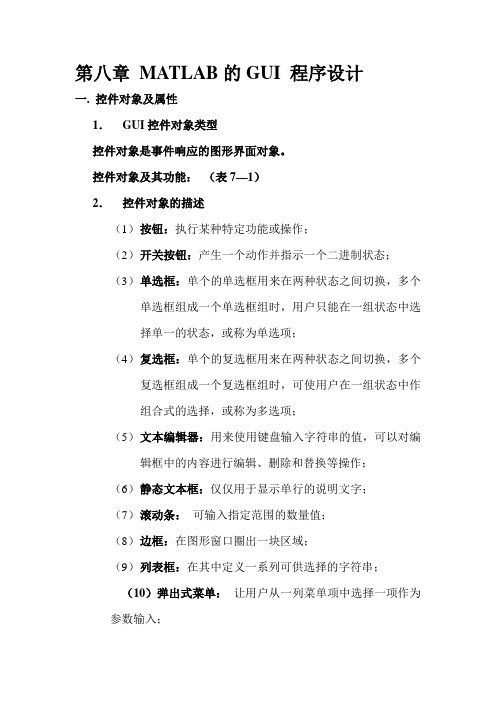
第八章MATLAB的GUI 程序设计一.控件对象及属性1.GUI控件对象类型控件对象是事件响应的图形界面对象。
控件对象及其功能:(表7—1)2.控件对象的描述(1)按钮:执行某种特定功能或操作;(2)开关按钮:产生一个动作并指示一个二进制状态;(3)单选框:单个的单选框用来在两种状态之间切换,多个单选框组成一个单选框组时,用户只能在一组状态中选择单一的状态,或称为单选项;(4)复选框:单个的复选框用来在两种状态之间切换,多个复选框组成一个复选框组时,可使用户在一组状态中作组合式的选择,或称为多选项;(5)文本编辑器:用来使用键盘输入字符串的值,可以对编辑框中的内容进行编辑、删除和替换等操作;(6)静态文本框:仅仅用于显示单行的说明文字;(7)滚动条:可输入指定范围的数量值;(8)边框:在图形窗口圈出一块区域;(9)列表框:在其中定义一系列可供选择的字符串;(10)弹出式菜单:让用户从一列菜单项中选择一项作为参数输入;(11)坐标轴:用于显示图形和图象3.控件对象的属性表7—2 控件对象的公共属性表7—3控件对象的基本控制属性表7—4控件对象的修饰控制属性表7—5 控件对象的辅助属性表7—6 Callback管理属性二.GUI开发环境(GUI Development Environment, GUIDE) MATLAB提供了一套可视化的创建图形窗口的工具,包括:*布局编辑器-------在图形窗口中加入及安排对象*几何排列工具-----调整各对象相互之间的几何关系和位置*属性编辑器-----查询并设置属性值*对象浏览器-----获得当前MATLAB窗口中句柄图形对象的分级表*菜单编辑器-----建立窗口菜单条的菜单和任何构成布局的弹出菜单用guide命令可以启动用户界面的控制面板:布局编辑器,使用用户界面开发环境可方便的创建GUI应用程序, 它可以根据用户设计的GUI布局,自动生成M文件的框架,用户使用这一框架编制自己的应用程序。
- 1、下载文档前请自行甄别文档内容的完整性,平台不提供额外的编辑、内容补充、找答案等附加服务。
- 2、"仅部分预览"的文档,不可在线预览部分如存在完整性等问题,可反馈申请退款(可完整预览的文档不适用该条件!)。
- 3、如文档侵犯您的权益,请联系客服反馈,我们会尽快为您处理(人工客服工作时间:9:00-18:30)。
MATLAB的GUI 程序设计Chapter 8: Design of MA TLAB of GUI programGUI(Graphical User Interfaces):由各种图形对象组成的用户界面,在这种用户界面下,用户的命令和对程序的控制是通过“选择”各种图形对象来实现的。
基本图形对象分为控件对象和用户界面菜单对象,简称控件和菜单。
一. 控件对象及属性(Object and its attributes of controller))1. GUI控件对象类型(The mode of controller object)控件对象是事件响应的图形界面对象。
当某一事件发生时,应用程序会做出响应并执行某些预定的功能子程序(Callback).控件对象及其功能:(表7—1)2. 控件对象的描述(Description of controller object)MA TLAB中的控件大致可分为两种,一种为动作控件,鼠标点击这些控件时会产生相应的响应。
一种为静态控件,是一种不产生响应的控件,如文本框等。
每种控件都有一些可以设置的参数,用于表现控件的外形、功能及效果,既属性。
属性由两部分组成:属性名和属性值,它们必须是成对出现的。
(1)按钮(Push Buttons):执行某种预定的功能或操作;(2)开关按钮(Toggle Button):产生一个动作并指示一个二进制状态(开或关),当鼠点击它时按钮将下陷,并执行callback(回调函数)中指定的内容,再次点击,按钮复原,并再次执行callback 中的内容;(3)单选框(Radio Button):单个的单选框用来在两种状态之间切换,多个单选框组成一个单选框组时,用户只能在一组状态中选择单一的状态,或称为单选项;(4)复选框(Check Boxes):单个的复选框用来在两种状态之间切换,多个复选框组成一个复选框组时,可使用户在一组状态中作组合式的选择,或称为多选项;(5)文本编辑器(Editable Texts):用来使用键盘输入字符串的值,可以对编辑框中的内容进行编辑、删除和替换等操作;(6)静态文本框(Static Texts):仅仅用于显示单行的说明文字;(7)滚动条(Slider):可输入指定范围的数量值;(8)边框(Frames):在图形窗口圈出一块区域;(9)列表框(List Boxes):在其中定义一系列可供选择的字符串;(10)弹出式菜单(Popup Menus):让用户从一列菜单项中选择一项作为参数输入;(11)坐标轴(Axes):用于显示图形和图象3. 控件对象的属性(Attributes of controller object)用户可以在创建控件对象时,设定其属性值,未指定时将使用系统缺省值。
两大类控件对象属性:第一类是所有控件对象都具有的公共属性,第二类是控件对象作为图形对象所具有的属性。
A, 控件对象的公共属性Children 取值为空矩阵,因为控件对象没有自己的子对象Parent取值为某个图形窗口对象的句柄,该句柄表明了控件对象所在的图形窗口Tag取值为字符串,定义了控件的标识值,在任何程序中都可以通过这个标识值控制该控件对象Type 取值为uicontrol,表明图形对象的类型UserDate取值为空矩阵,用于保存与该控件对象相关的重要数据和信息Visible取值为no 或off,B,控件对象的基本控制属性BackgroundColor取值为颜色的预定义字符或RGB数值Callback取值为字符串,可以是某个M文件名或一小段MATLAB语句,当用户激活某个控件对象时,应用程序就运行该属性定义的子程序。
Enable取值为on(缺省值),inactive和offExtend取值为四元素矢量[0 ,0 width, height],记录控件对象标题字符的位置和尺寸ForegroundColor取值为颜色的预定义字符或RGB数值Max,Min取值都为数值String取值为字符串矩阵或数组,定义控件对象标题或选项内容Style取值可以是pushbutton, radiobutton, checkbox, edit, text, slider, frame, popupmenu 或listboxUnits取值可以是pixels, normalized, inches, centimeters或pointsValue取值可以是矢量,也可以是数值,其含义及解释依赖于控件对象的类型C,控件对象的修饰控制属性FontAngle取值为normal, italic, oblique,FontName取值为控件标题等字体的字库名FontSize取值为数值,FontWeight取值为points, normalized, inches, centimeters或pixelsHorizontalAligment取值为left,right,定义对齐方式D, 控件对象的辅助属性ListboxTop取值为数量值SliderStop取值为两元素矢量[minstep,maxstep],用于slider控件Selected取值为on 或offSlectionHoghlight取值为on 或offE, Callback管理属性BusyAction取值为cancel或queueButtDownFun取值为字符串,一般为某个M文件名或一小段MATLAB程序Creatfun 取值为字符串,一般为某个M文件名或一小段MATLAB程序DeletFun取值为字符串,一般为某个M文件名或一小段MATLAB程序HandleVisibility取值为on, callback或offInterruptible取值为on 或off二.GUI开发环境(GUI Development Environment, GUIDE)MATLAB提供了一套可视化的创建图形窗口的工具,使用用户界面开发环境可方便的创建GUI应用程序, 它可以根据用户设计的GUI布局,自动生成M文件的框架,用户使用这一框架编制自己的应用程序。
MATLAB提供了一套可视化的创建图形用户接口(GUI)的工具,包括:*布局编辑器(Layout Edtor)-------在图形窗口中加入及安排对象。
布局编辑器是可以启动用户界面的控制面板,上述工具都必须从布局编辑器中访问,用guide命令可以启动,或在启动平台窗口中选择GUIDE来启动布局编辑器。
*几何排列工具(Alignment Tool)-----调整各对象相互之间的几何关系和位置*属性编辑器(Property Inspector)-----查询并设置属性值*对象浏览器Object Browser)-----用于获得当前MA TLAB图形用户界面程序中所有的全部对象信息,对象的类型,同时显示控件的名称和标识,在控件上双击鼠标可以打开该控件的属性编辑器。
*菜单编辑器(Menu Editor)-----建立窗口菜单条的菜单和任何构成布局的弹出菜单在MA TLAB中,GUI的设计是以M文件的编程形式实现的,GUI的布局代码存储在M 文件和MA T文件中,而在MA TLAB6中有了很大的改变,MA TLAB6将GUI的布局代码存储在FIG文件中,同时还产生一个M文件用于存储调用函数,在M文件中不再包含GUI 的布局代码,在开发应用程序时代码量大大减少。
1. 布局编辑器(Layout editor):用于从控件选择板上选择控件对象并放置到布局区去,布局区被激活后就成为图形窗口。
在命令窗口输入GUIDE命令或点击工具栏中的guide图标都可以打开空白的布局编辑器,在命令窗口输入GUIDE filename 可打开一个已存在的名为filename图形用户界面。
(1)将控件对象放置到布局区a. 用鼠标选择并放置控件到布局区内;b. 移动控件到适当的位置;c. 改变控件的大小;d. 选中多个对象的方法;(2)激活图形窗口选Tools菜单中的Activate Figure项或点击工具条上的ActivareFigure按钮, 在激活图形窗口的同时将存储M 文件和FIG文件,如所建立的布局还没有进行存储,用户界面开发环境将打开一个Save As对话框,按输入的文件的名字,存储一对同名的M文件和带有.fig扩展名的FIG文件。
(3)运行GUI程序在命令窗口直接键入文件名或用openfig, open或hgload命令运行GUI程序。
(4)布局编辑器参数设置选File菜单下的Preferences菜单项打开参数设置窗口,点击树状目录中的GUIDE,既可以设置布局编辑器的参数。
(5)布局编辑器的弹出菜单在任一控件上按下鼠标右键,会弹出一个菜单,通过该菜单可以完成布局编辑器的大部分操作。
2.几何位置排列工具(Alignment tool)用于调节各控件对象之间的相对位置。
3.用属性编辑器设置控件属性(Set attributes of controller with Property Inspector)在属性编辑器中提供了所有可设置的属性列表并显示出当前的属性。
(1)属性编辑器(Opening Property Inspector):三种方法:1. 用工具栏上的图标打开;2. 从View菜单中选择Property Inspector菜单项;3. 在按鼠标右键弹出的Property Inspector菜单中选择菜单项。
(1)使用属性编辑器(Using Property Inspector)a. 布置控件b. 定义文本框的属性c. 定义坐标系d. 定义按钮属性e. 定义复选框4.菜单编辑器(Menu Editor):包括菜单的设计和编辑,菜单编辑器有八个快捷键,可以利用它们任意添加或删除菜单,可以设置菜单项的属性,包括名称(Label)、标识(Tag)、选择是否显示分隔线(Separator above this item)、是否在菜单前加上选中标记(Item is checked)、调用函数(Callback)。
5.对象浏览器(Object Browsers):用于浏览当前程序所使用的全部对象信息,可以在对象浏览器中选种一个或多个控件来打开该控件的属性编辑器。
三、GUI程序设计(GUI Program design)包括图形界面的设计和功能设计两个方面例1:用于绘图和图形旋转的GUI:1、布置控件:一个坐标系、一个文本框、一个复选框,一个按钮2、定义文本框的属性:String---简单设计示例,FontName---隶书,FontSize--223、定义坐标系: Visible—off,4、定义按钮属性: String—绘图,FontName, ForegroundColor, ontSize, BackgroundColor,Callback---surf(peaks(30))5、定义复选框: String—rotate3D,Callback—rotate3d例2:设计一个简单信号分析仪的程序,要求根据输入的两个频率和时间间隔,计算函数x=sin(2πf1t)+sin(2πf2t) 的值,并对函数进行快速傅立叶变换,最后分别绘制时域和频域的曲线。
